Режим энергосбережения на Андроиде: как включить, настроить
В шестой версии «Андроида» была представлена технология Doze, которая самостоятельно задаёт приоритеты процессам, чтобы устройство могло работать даже при низком заряде. Например, сохраняется работоспособность такой важной функции, как будильник, который прозвенит, даже если девайс, как может показаться, «не вытянет» до заданного момента. Однако на этом моменте особенности не заканчиваются – Android Lollipop принёс встроенный режим экономии энергии, который:
- задаётся в один тап через панель быстрого доступа;
- понижает яркость экрана;
- ограничивает фоновые процессы, чем дополнительно обеспечивает экономию трафика;
- изменяет настройки звучания.
В ещё более новых релизах появился режим полной экономии энергии, который показал особенно высокую эффективность на девайсах с экранами SuperAMOLED и AMOLED: матрицы, изготовленные по этим технологиям, не только обеспечивают отличную передачу чёрного цвета, но и гарантируют малое потреблении заряда при большом количестве тёмных элементов.
В некоторых прошивках, таких как MIUI, набор изменений, вносимых этой функцией, отличается от представленного Google по умолчанию. Тем не менее, все эти меры дают сильно сэкономить заряд батареи.





Самостоятельно управляйте яркостью

Не используйте автоматическое определение уровня яркости дисплея. Зачастую эта функция выставляет яркость почти на максимальный уровень, а в этом случае батарея будет разряжаться быстрее. Повозите ползунок, выберите оптимальный для вас уровень яркости и оставьте таким. Также в настройках стоит выставить уменьшенное время, по истечению которого экран уходит в спящий режим. Оптимальный выбор — 15–30 секунд.
Читайте также: Как раздать Wi-Fi с ноутбука или компьютера без роутера
Преимущества и недостатки
Уже по определению энергосберегающего режима на Андроиде, становится понятно, что для его работы понадобится пожертвовать частью функций смартфона. Это касается и яркости, которая автоматически снижается до минимально возможной, и невозможности передачи данных приложениями в фоновом режиме. Доступ к беспроводным сетям не убирается, однако советуем самостоятельно выключить GPS, Bluetooth, Wi-Fi, мобильную связь, если что-то из этого не используется.
С недостатками, вызываемыми обычным режимом энергосбережения, смириться просто, однако существенно менее комфортно пользоваться устройством становится после включения полной экономии энергии. В таком случае рабочий стол сменится списком приложений, на котором представлен не весь, а выбираемый пользователем софт; все анимации пропадут. Беспроводные сети окажутся недоступны, если не включить их самостоятельно.
Выключите автоматическую синхронизацию аккаунтов
Сервисы Google и ее аккаунт — это вещи, которые постоянно синхронизируется и передают какие-то данные в интернет. Большинству пользователей не нужно, чтобы аккаунт Google синхронизировался каждые 15 минут. Поэтому нужно зайти в Настройки → Аккаунты → Google → [имя вашего аккаунта] и выключить все ненужные приложения. Если вам не важна почта в Gmail, то ее синхронизацию тоже лучше отключить. Также стоит повнимательнее изучить раздел аккаунтов, проверить, нужна ли вам синхронизация в каждом из них. Отключать можно все, где вам не нужны моментальные уведомления.

Также стоит выключить автоматическое обновление приложений по мобильному интернету. Установленным программам лучше обновляться по Wi-Fi.
Как включить режим энергосбережения Андроид
Порядок действий отличается в зависимости от производителя девайса, поэтому обратитесь к конкретной инструкции в зависимости от бренда, под которым выпущен телефон. Мы постарались описать для большинства марок процесс того, как включить режим энергосбережения на Андроиде, и в каком порядке выполнять действия.
Samsung
Новые смартфоны этой южнокорейской компании используют прошивку One UI, для пользователей которой актуален следующий свод действий:
- Выполните свайп от верхнего края к нижнему, чтобы увидеть «шторку»;

- Тапните по иконке шестерёнки для перехода к параметрам гаджета;

- Откройте вкладку «Обслуживание устройства»;

- Перейдите в раздел «Батарея»;

- Переведите тумблер, отвечающий за режим экономии заряда аккумулятора, в активное положение.

Чтобы выставить детальные параметры энергосбережения, понадобится удержать палец на кнопке активации этого режима. Не забудьте, если потребуется, настроить автоматическое отключение Always On Display, или деактивируйте эту функцию самостоятельно.
Xiaomi
В MIUI активация энергосбережения производится примерно так же, как и в «Самсунге». Здесь тоже поддерживается как вариант с включением этого режима посредством «шторки», так и метод, предполагающий пользование настройками устройства.
Читайте также: Как выключить или перезагрузить компьютер, ноутбук с ОС Windows 10 (8 способов)
- Открыв параметры гаджета, перейдите во вкладку под названием «Питание и производительность»;

- Включите экономию энергии, переведя соответствующий тумблер в активную позицию;

- Если требуется, вы можете настроить параметры этой функции. Для этого – нажмите шестерёнку, размещённую в верхнем правом углу;

- Выберите пункт «Экономия энергии»;

- Установите параметры автоматической смены состояния этой функции.

Honor, Huawei
Девайсы обеих марок используют прошивку EMUI, поэтому инструкция объединена в один раздел статьи. Порядок действий абсолютно идентичен для смартфонов этих двух производителей, однако инструкция может выглядеть иначе в зависимости от версии системы.
Проделайте следующие шаги:
- Откройте «шторку» телефона, после чего тапните на карандаш;
- Перетащите значок «Режим Ультра» с нижней панели на верхнюю;

- Вернитесь в меню быстрого доступа и нажмите появившуюся кнопку. Появится окно с описанием особенности. Нажмите кнопку «Включить». Если требуется, о.

Учтите, что так включается режим полной экономии энергии. В EMUI сохранена функция обычного энергосбережения, активируемая следующим образом:
- Откройте настройки девайса, после чего нажмите «Батарея»;
- Переведите тумблеры для активации экономии обычного или полного типа соответственно.
Другой производитель
Если вы используете стандартную прошивку, что актуально для смартфонов более мелких брендов, нежели вышеперечисленных, ничто всё равно не помешает использовать рассматриваемую в статье возможность. Актуальна следующая инструкция:
- Проведите свайп сверху вниз, чтобы увидеть панель быстрого доступа («шторку»);

- Тапните «Энергосбережение». Вы также можете удержать палец на этой иконке, чтобы увидеть другие параметры, связанные с работой аккумулятора смартфона.

Можно также активировать энергосбережение с помощью программы «Настройки»:

- Откройте панель управления телефоном;
Читайте также: Как перенести фото с телефона на телефон — Все возможные варианты


Эта вкладка параметров содержит довольно полезную информацию о наиболее потребляющих заряд программах и аппаратных компонентах устройства. Здесь же указано, сколько времени, учитывая запущенные в текущий момент процессы и выставленные настройки, будет работать смартфон без подзарядки.











Андервольтинг
Теперь поговорим о тяжелой артиллерии. Ни для кого не секрет, что один из самых прожорливых компонентов смартфона — это процессор. Его энергопотребление может быть даже больше потребления экрана (а точнее, его подсветки), и все потому, что он работает на очень высоких частотах, которые требуют подачи высоких напряжений. Поначалу может показаться, что сохранить жизнь от батареи в этом случае можно, просто понизив максимальную частоту работы процессора и отключив «лишние» ядра. Однако, скорее всего, это ни к чему не приведет: несмотря на пониженное потребление энергии, процессор будет исполнять код дольше, и в конечном счете энергопотребление может даже возрасти.

Это вполне стандартная ситуация
Вместо этого следует провести операцию андервольтинга, то есть просто понизить максимальное подаваемое напряжение для всех возможных частот. Для этого необходимо установить кастомное ядро с поддержкой данной функции. О том, как это сделать и какое ядро выбрать, я во всех подробностях рассказывал в одном из предыдущих номеров журнала, поэтому не буду повторяться, а просто скажу, что если у тебя один из нексусов, то достаточно установить franco.Kernel updater и с его помощью скачать и установить ядро. Все происходит в автоматическом режиме.
Далее устанавливаем платную версию Trickster MOD (бесплатная не сохраняет настройки напряжений) или CPU Adjuster; для ядер franco также подойдет платный franco.Kernel updater. Переходим на страницу регулировки вольтажа (в Trickster MOD нужные настройки находятся внизу четвертой страницы) и начинаем аккуратно убавлять по 25 мВ для каждой из возможных частот процессора. После убавления сворачиваем приложение и некоторое время тестируем смартфон, запуская тяжелые приложения, затем снова убавляем и снова тестируем.

До и после тюнинга вольтажа
В 90% случаев процессор без всяких последствий выдержит понижение на 100 мВ, а это даст нам дополнительный час-два в режиме активного использования. Если тебе повезет, то процессор сможет выдержать и –150, а в особо счастливых случаях даже –200, все зависит от партии процессора и конкретного экземпляра. Слишком сильное занижение напряжения приведет к перезагрузке, после которой достаточно будет поднять напряжение на 25 мВ и сохранить значение в дефолтовом профиле (в Trickster MOD это кнопка «Профиль» сразу над значениями).
Проблемы и способы их решения
Выключение режима экономии энергии
Чтобы деактивировать обычный вариант энергосбережения, просто тапните по соответствующей кнопке в «шторке» или меню настроек. Если же речь идёт о другом, полном варианте увеличения сохранения заряда, следует тапнуть кнопку выхода в верхнем правом углу. Устройство начнёт работать, как прежде, сразу после этого.
Функцию Doze, введённую в Android 6 и продолжающую присутствовать в новых релизах, деактивировать через панель управления девайсом нельзя.
Уровень экономии недостаточен
Советуем присмотреться в сторону устройств с увеличенными объёмами аккумуляторов относительно того, что имеется у текущего девайса. Вы также можете попробовать скачать следующие приложения, однако не стоит ожидать от них сверхвысокой эффективности:
- Green Battery;
- Kaspersky Battery Life;
- Bataria;
- LeanDroid (ROOT).
Android даёт сильно сохранить заряд устройства в одно нажатие. Расширяет набор возможностей, встроенных в систему, пользование сторонними программами, среди которых есть и бесплатные утилиты. Перечисленные выше решения из Google Play тоже помогут продлить время автономной работы вашего гаджета.
Поделиться ссылкой:
AMOLED




Примеры хороших обоев для AMOLED-экранов
Если ваше устройство обладает AMOLED-дисплеем, то настоятельно рекомендуется использовать чисто-черные обои и темные темы у приложений. Экраны типа AMOLED не затрачивают энергию на отображение черного цвета, поэтому использование темных оттенков может сохранить немного заряда аккумулятора. К сожалению, в Android пока нет темной темы интерфейса, поэтому можно воспользоваться различными лаунчерами и дополнительными надстройками.
DynamicNotifications 3.8 Android 4.3 и выше
А еще владельцам аппаратов с AMOLED-дисплеями стоит использовать уведомления на экране блокировки. Эта функция стала стандартом в Android 5.0 Lollipop. Она позволяет просматривать неважные уведомления без необходимости разблокировки аппарата. В комбинации с черным фоном это может быть очень удобно. Те, у кого версия Android постарее, могут воспользоваться приложением DynamicNotifications.
Отключите «Окей, Google»

Обычная и простая на первый взгляд функция голосовой активации помощника Google Now с помощью команды «Окей, Google» потребляет много энергии аккумулятора, поэтому ее лучше отключить. Для этого зайдите в приложение Google → Настройки → Голосовой поиск → Распознавание «О’кей, Google» и выключите там все тумблеры. Если в настройках выставлен только пункт распознавания команды в самом приложении, то его можно оставить — в этом случае потребляется не так много энергии.
Установите приложение для сохранения заряда

Для Android создано несколько действительно работающих приложений, которые помогут вам сохранить заряд батареи. В основном эти утилиты разработаны для того, чтобы предотвращать фоновую работу определенных приложений на устройстве. Среди таковых стоит отметить Greenify, GO Power Master и Amplify:
Greenify 4.7.5 Android 5.0 и выше
GO Power Master 5.9.0 Android 4.1 и выше
Amplify Battery Extender -Root 4.0.1 Android 4.1 и выше
Читайте также: Что делать, если компьютер видит принтер, но не печатает документы
Последнее требует root-доступ и Xposed Framework, но зато функционал предоставляет намного более интересный. С помощью Amplify можно выяснить, какая программа постоянно выводит устройство из спящего режима, либо вообще не дает ему «заснуть».
Экономия заряда батареи на Андроид-устройствах

Сложно поспорить с тем, что многие смартфоны имеют привычку быстро разряжаться. Многим пользователям не хватает емкости батареи девайса для удобного пользования, поэтому они интересуются методами ее экономии. Об этом и пойдет речь в данной статье.
Экономия заряда батареи на Android
Существует довольно немалое количество способов, позволяющих значительно увеличить время работы мобильного устройства. Каждый из них имеет разную степень полезности, но все же способен помочь в решении этой задачи.
Способ 1: Включение режима энергосбережения
Самый простой и очевидный способ экономить энергию вашего смартфона — это использовать специальный режим энергосбережения. Его можно найти практически на любом устройстве с операционной системой Android. Однако стоит принять во внимание тот факт, что при использовании этой функции значительно снижается производительность гаджета, а также ограничиваются некоторые функции.
Для включения режима энергосбережения придерживайтесь следующего алгоритма:
- Перейдите в «Настройки» телефона и найдите пункт «Батарея».
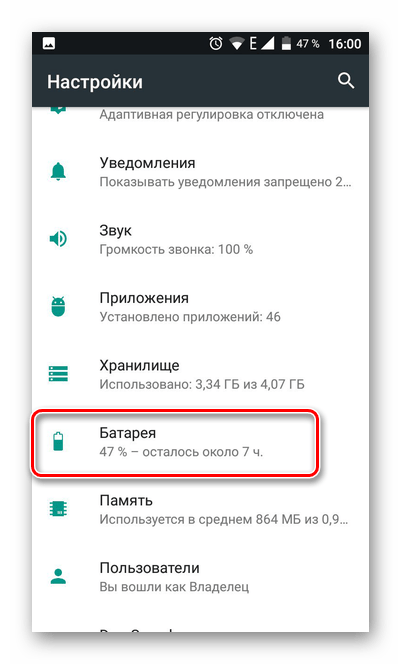
- Здесь можно ознакомиться со статистикой расхода батареи каждым из приложений. Перейдите в пункт «Режим энергосбережения».
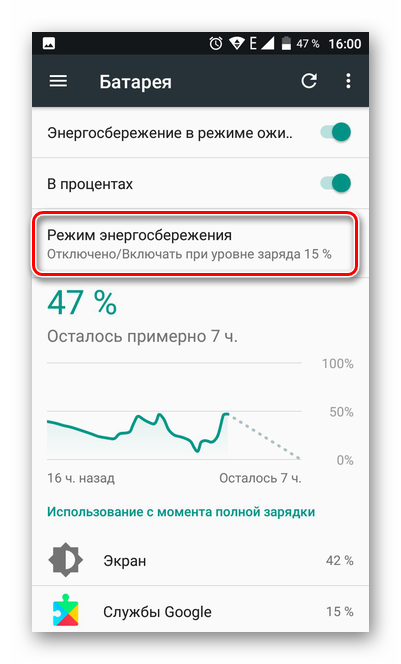
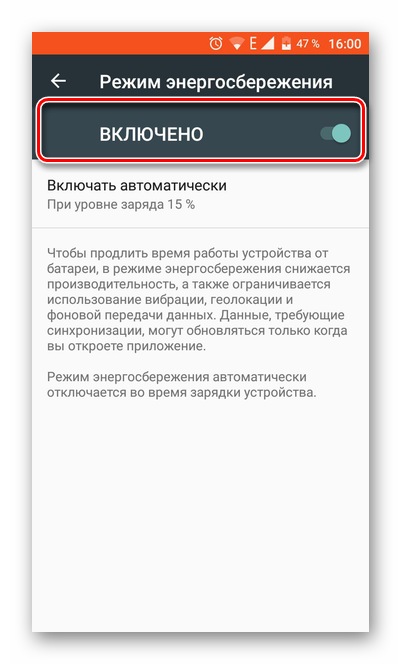
Способ 2: Установка оптимальных настроек экрана
Как можно понять из раздела «Батарея», основную часть заряда батареи расходует его экран, поэтому довольно важно правильно настроить его.
- Перейдите в пункт «Экран» из настроек девайса.
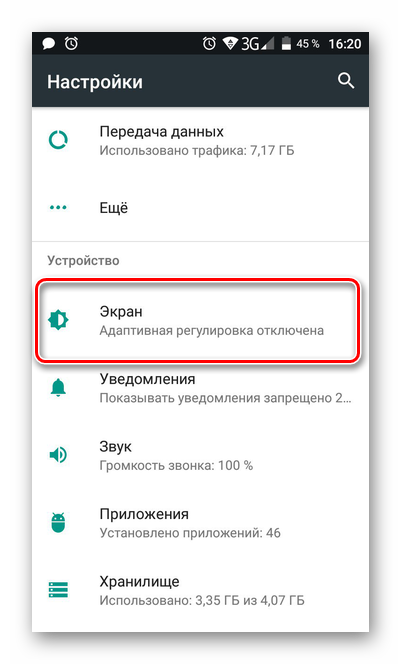
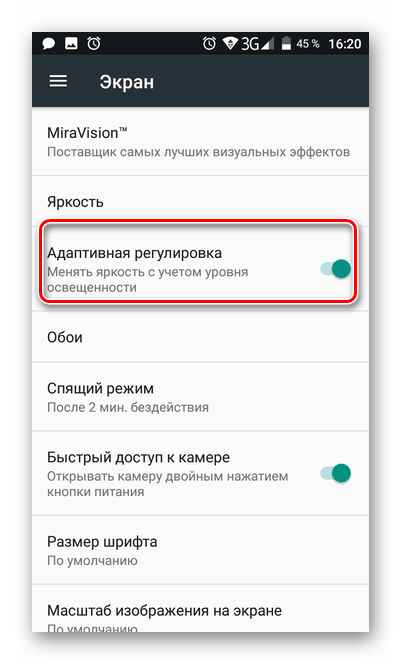
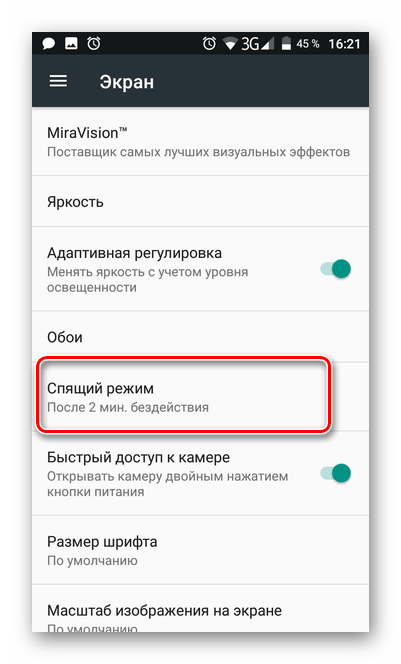
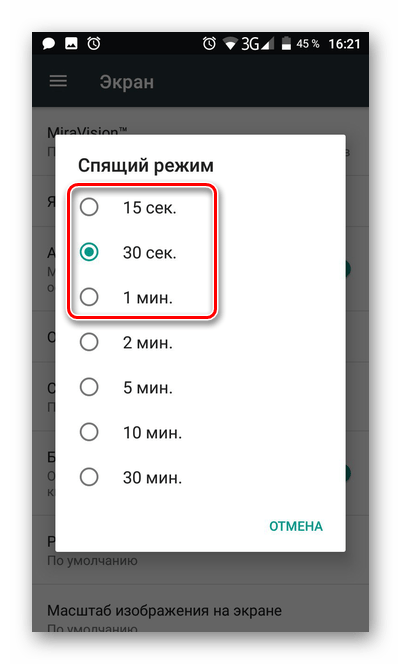
Способ 3: Установка простых обоев
Различные обои с использованием анимации и тому подобное также влияют на расход заряда батареи. Лучше всего установить максимально простые обои на главный экран.
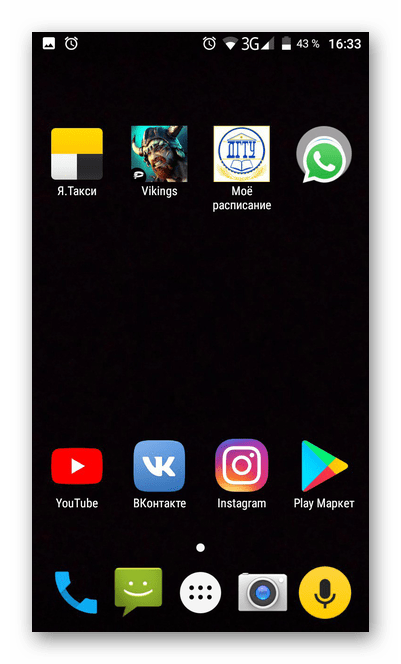
Способ 4: Отключение ненужных служб
Как известно, на смартфонах реализовано большое количество служб, выполняющих различные задачи. Вместе с этим, они серьезно влияют на расход энергии мобильного устройства. Поэтому лучше всего отключить все, чем вы не пользуетесь. Сюда может входить служба местоположений, Вай-Фай, передача данных, точка доступа, Bluetooth и так далее. Все это можно найти и отключить, опустив верхнюю шторку телефона.
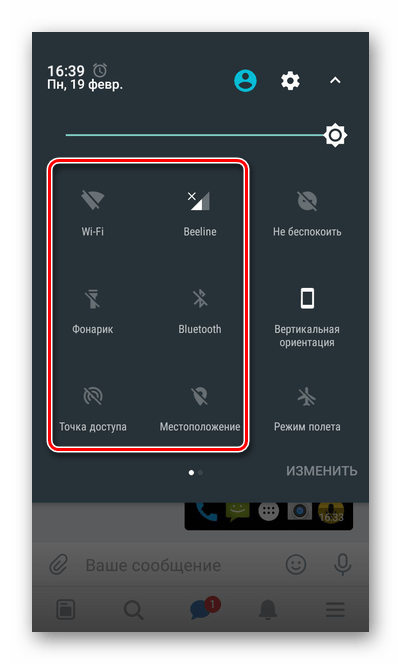

Способ 5: Отключение автоматического обновления приложений
Как известно, Play Market поддерживает функцию автоматического обновления приложений. Как вы могли догадаться, она также влияет на расход заряда батареи. Поэтому лучше всего произвести ее выключение. Для этого следуйте алгоритму:
- Откройте приложение Play Market и нажмите на кнопку для выдвижения бокового меню, как показано на скриншоте.
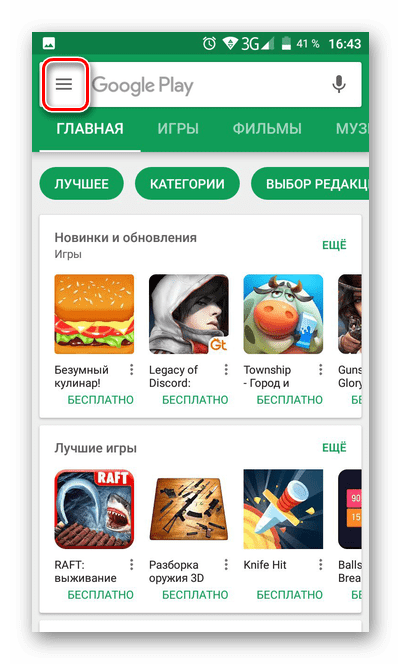
- Пролистайте вниз и выберите пункт «Настройки».
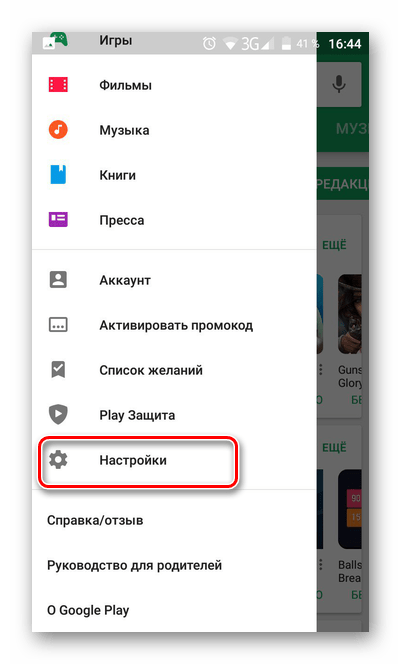
- Перейдите в раздел «Автообновление приложений»
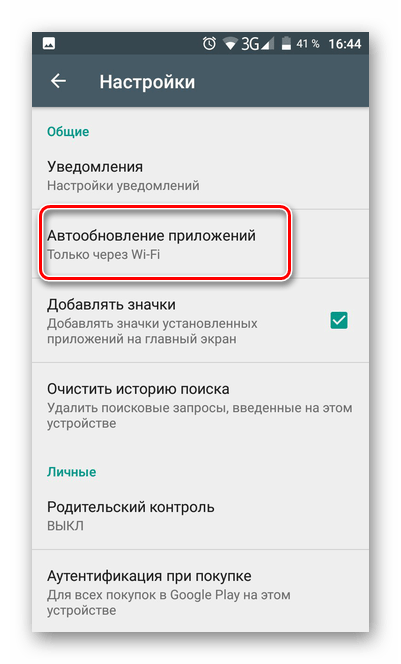
- Установите флажок на «Никогда».
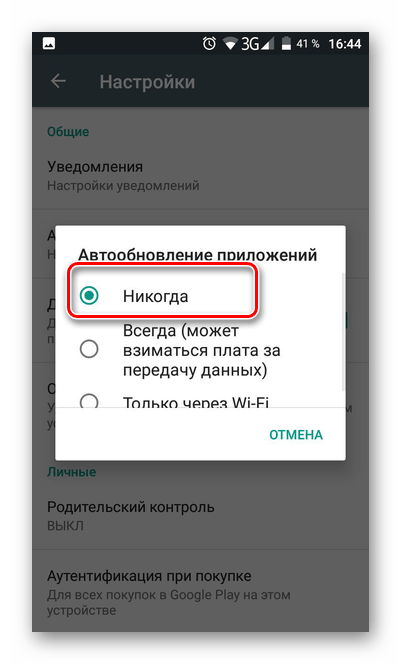
Способ 6: Исключение факторов нагрева
Старайтесь избегать излишнего нагревания вашего телефона, поскольку в таком состоянии заряд батареи расходуется гораздо быстрее.. Как правило, смартфон нагревается из-за беспрерывного его использования. Поэтому старайтесь делать перерывы в работе с ним. Также девайс не должен подвергаться воздействию прямых солнечных лучей.
Способ 7: Удаление лишних аккаунтов
Если у вас есть какие-то привязанные к смартфону аккаунты, которыми вы не пользуетесь, удалите их. Ведь они постоянно синхронизируются с различными сервисами, а это также требует определенных энергозатрат. Для этого следуйте данному алгоритму:
- Перейдите в меню «Аккаунты» из настроек мобильного устройства.
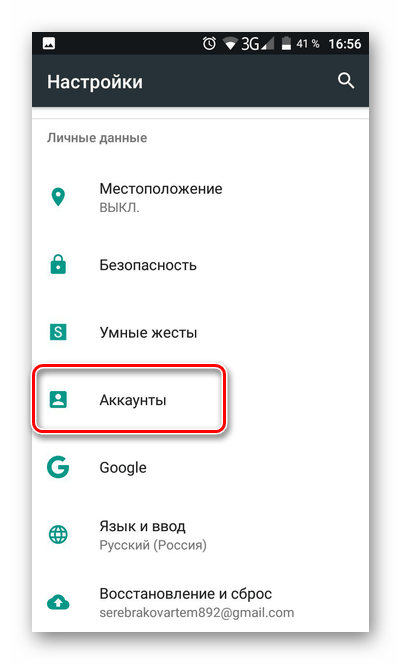
- Выберите приложение, в котором зарегистрирована лишняя учетная запись.
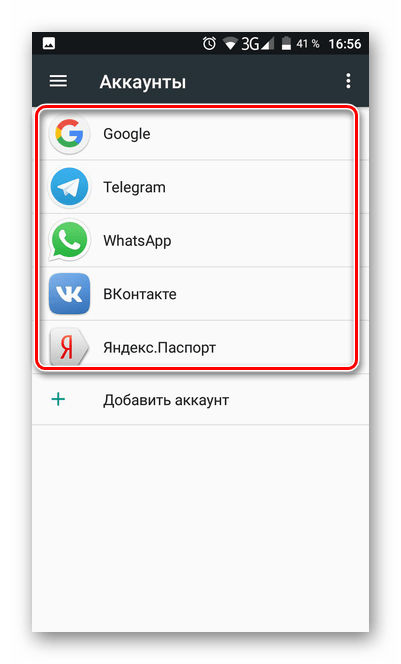
- Откроется список привязанных аккаунтов. Тапните по тому, который собираетесь удалять.
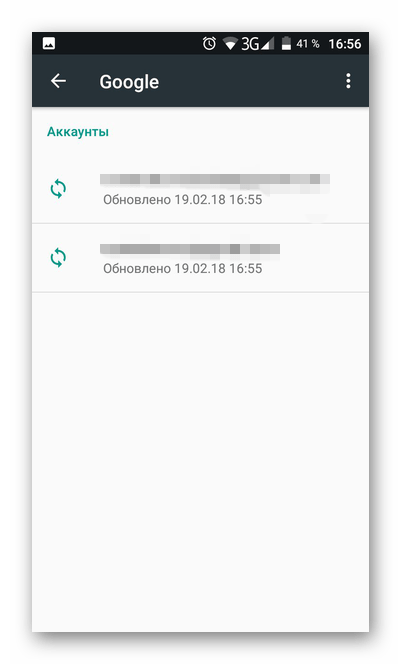
- Нажмите на кнопку дополнительных настроек в виде трех вертикальных точек.
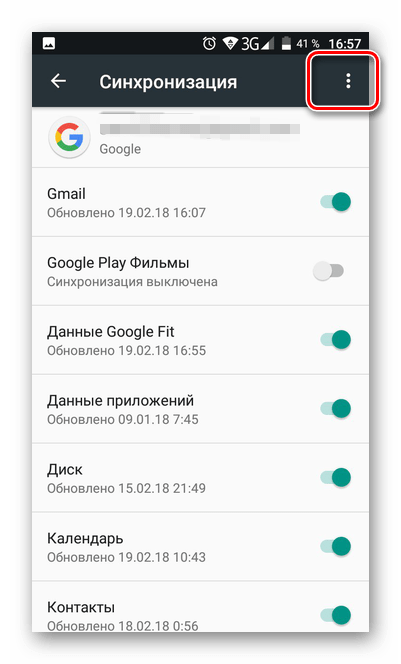
- Выберите пункт «Удалить аккаунт».
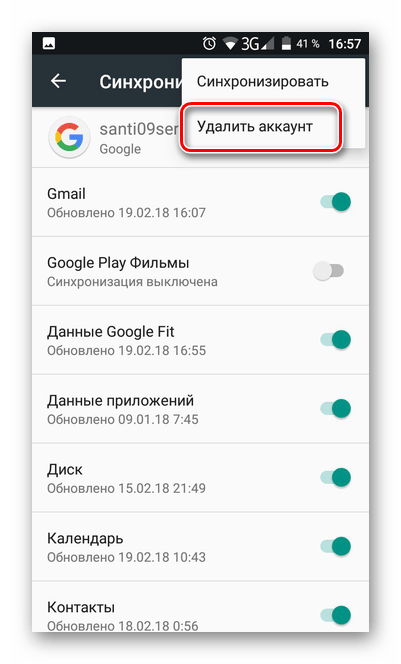
Проделайте эти действия для всех аккаунтов, которыми вы не пользуетесь.
Способ 8: Фоновая работа приложений
По интернету ходит миф о том, что необходимо закрыть все приложения, чтобы сэкономить заряд батареи. Однако это не совсем так. Не стоит закрывать те приложения, которые вы еще будете открывать. Дело в том, что в замороженном состоянии они расходуют не так много энергии, как если запускать их постоянно с нуля. Поэтому лучше закройте те приложения, которыми не планируете пользоваться в ближайшее время, а те, что собираетесь периодически открывать — держите свернутыми.
Заключение
Следуя описанным в статье рекомендациям, вы сможете гораздо дольше пользоваться своим смартфоном. Если же никакой из них не помогает, скорее всего, дело в самой батареи и, возможно, следует обратиться в сервисный центр. Также можете приобрести портативное зарядное устройство, которое позволяет заряжать телефон в любом месте.
Как продлить время работы аккумулятора на Android: только рабочие советы

Телефон слишком быстро разряжается? Есть способы это исправить.
В отличие от мобильных телефонов, которые когда-то были только средством коммуникации, смартфонам приходится делать в разы больше. И чтобы соответствовать запросам времени, производители ставят в них мощные процессоры и экраны с большой диагональю.
Но если в сфере чипсетов и дисплеев год от года происходит заметный прогресс, то в области аккумуляторов развитие идет черепашьим шагом. Емкость батарей уже толком и не растет, а тот прирост, что был в последние годы, абсолютно ничего не значит на фоне энергопотребления современного железа. И выходит так, что продлить время от зарядки до зарядки на Android можно только программными ухищрениями.
1. Включить режим энергосбережения
Самый быстрый способ заставить телефон расходовать заряд экономнее – включить в настройках режим энергосбережения. В некоторых оболочках его иконка вынесена в шторку. Также его можно найти в разделе «Батарея» в настройках. Пункт так и называется – «Режим энергосбережения». Включается ползунком.

Режим «Ультра» в некоторых смартфонах радикально снижает энергопотребление за счет выключения большинства процессов и служб. Пользователю при этом остается ограниченный набор приложений. Простое энергосбережение на его фоне – щадящий вариант.
На смартфонах Samsung режим энергосбережения настраивается детально. Отдельные ползунки предусмотрены для того, чтобы:
- выключить функцию «Always On Display» (сама по себе она полезна, но поскольку на экране постоянно отображается информация, то и расход энергии при этом большой);
- ограничить производительность процессора до 70% (чревато только тем, что приложения будут открываться и загружаться немного дольше обычного);
- уменьшить яркость дисплея на 10%;
- переключиться с 5G на 4G (мобильная связь пятого поколения отличается как быстрой скоростью, так и высоким энергопотреблением).

Нижний ползунок производит сразу несколько манипуляций с приложениями и настройками экрана. Они продлят Самсунгу автономность в два раза, а то и более. При активации этого ползунка происходит:
- запрет приложениям вести фоновую активность;
- отключение боковых панелей Edge;
- выбор темной темы системы, в качестве обоев ставится картинка со сплошным черным цветом;
- снижение частоты обновления экрана до 60 Гц;
- ограничение приложений на главном экране до 8;
- выключение App Drawer.
2. Отключить геолокационные службы

Высокоэффективная мера. Для начала отключите геолокацию в шторке. Приложениям оставьте доступ к геоданным только во время использования. В фоновом режиме телефон перестанет обмениваться данными со спутниками, что это сильно сэкономит заряд.
Перейдите в Настройки – Местоположение – Диспетчер прав — Геоданные. В этом разделе все установленные приложения разделены на три категории. В верхней части находятся те, которые имеют постоянный доступ к геолокационной службе. Нажимайте на каждое и выбирайте опцию «Разрешить только во время использования приложения» (если для корректной работы геоданные все-таки требуются) или «Запретить» (если геоданные приложению не нужны).
Еще продлить автономность телефону можно, используя карты Google без доступа к интернету. Для этого нужно скачать на телефон карты региона, где вы пребываете.
3. Переключиться на темную тему

Для телефонов с дисплеем типа AMOLED переход на темную тему будет особенно эффективным: в них для отображения черного цвета пиксели полностью отключаются.
Обыграть эту особенность можно разными способами – установить черные обои, включить темную тему во всей системе или в приложениях, которые ее поддерживают (WhatsApp, YouTube, Gmail, ВКонтакте и пр.).
4. Выключить автоматическое подключение к Wi-Fi
Начиная с Android Oreo, у смартфонов на этой системе появилось умение автоматически подключаться к доступным сетям даже при выключенном Wi-Fi. Чтобы избавиться от этого, нужно выполнить следующие действия:
- откройте «Настройки» – «Данные о местоположении» – «Дополнительные настройки»;
- переведите ползунок «Поиск сетей Wi-Fi» в неактивное положение.
Если ползунок недоступен, попробуйте включить определение местоположения, чтобы активировать его. А после, разобравшись с Wi-Fi, не забудьте отключить геолокацию.
5. Ограничить активность в фоновом режиме
Некоторые мобильные программы сохраняют активность, даже когда пользователь их закрыл. В этом случае придется поработать над настройками каждого такого приложения.
Откройте «Настройки» – «Приложения». Нажмите на любое приложение, чтобы увидеть детальную информацию о нем. Выберите раздел «Сведения энергопотребления», а в нем «Запуск приложений». Там необходимо выключить два ползунка – сначала «Автоматическое управление», затем «Работа в фоновом режиме».
Эта мера обрубит приложению доступ к ресурсам батареи в выключенном или свернутом состоянии, но в старых прошивках она не предусмотрена. Тогда поможет сторонняя утилита под названием Greenify: она останавливает активность свернутых приложений, которые продолжают потреблять заряд.

6. Ручное отключение пикселей
Большое количество точек экрана хорошо для детализации изображения, а вот для энергосбережения очень плохо. Если темная тема для вашего телефона малоэффективна, отключите часть пикселей с помощью приложения Pixoff и предлагаемых шаблонов сетки. Меньше работающих точек – меньше уходит заряда на работу экрана.

При разрешении дисплея 1080р и выше разница будет заметна только при просмотре контента в формате HD.
У Samsung и некоторых других производителей аналогичная функция предусмотрена в оболочке.

7. Отключить фоновый доступ к мобильной передаче данных
Ситуация такая же, как и с геолокацией – доступ к мобильной передаче данных можно оставить приложению только на время использования. В остальное время доступа к интернету не будет, соответственно приложение не сможет загружать новые файлы в фоне и расходовать заряд.
Перейдите в «Настройки» – «Приложения», выберите одну из установленных программ. В разделе «Статистика трафика» — «Доступ в сеть» отключите опцию «Фоновые».
8. Избавиться от чрезмерно активных приложений
Автономность смартфона сильно сокращается, если хотя бы одно из приложений проявляет излишнюю активность. Причины такого поведения бывают разные – чаще всего непредвиденные программные ошибки, но встречаются и потенциально опасные функции, которые разработчик внедрил умышленно. Чтобы выяснить, какие из приложений потребляют больше всего заряда, перейдите в «Настройки» – «Батарея» – «Использование батареи» – «ПО». Наиболее энергозатратные процессы расположены на вершине списка.
Если на телефоне присутствует приложение, которым вы редко пользуетесь, удалите его и пару дней понаблюдайте за тем, как разряжается телефон при обычной нагрузке.
Вместо удаления приложение можно принудительно закрыть через настройки. Полезным приложениям, которые сильно нагружают батарею, можно поискать экономный аналог.
9. Выключить Google Assistant

Виртуальный помощник – это удобное и современное средство управления смартфоном. И он же является одной из функций Android, на которую постоянно уходит питание: ассистент всегда находится в режиме ожидания, запрашивает геоданные и обращается к куче прочих служб.
За ненадобностью Ассистент можно выключить. Правда, сделать это в пару кликов не получится – Google намеренно усложнила процесс.
Для начала откройте само приложение Google, нажмите на изображение своего профиля, выберите «Настройки» — «Google Ассистент» — «Общие». В разделе «Voice Match и команда Окей Google» нужно перевести ползунок в неактивное положение.
Быстрее всего выключить Ассистента голосовой командой «Окей Google, выключи Google Ассистент».
10.Перейти на Lite или веб-версии приложений
Отличный метод экономить батарею, который не предполагает отказа от нужных сервисов. Lite – это облегченные версии популярных приложений (еще есть с пометкой Go) с урезанным функционалом и сниженным энергопотреблением. Изначально они были разработаны для маломощных телефонов с малым объемом памяти, но установить их можно на любое совместимое устройство. Веб-версии приложений – это сайты, которые открываются через любой браузер.
11. Изменить настройки синхронизации

Уведомления – часть системы Android. Но если их количество превосходит все разумные пределы, они не просто отвлекают от дел, но еще и садят батарею. При полном отключении автосинхронизации вы будете видеть в приложениях новый контент, только когда зайдете в само приложение и обновите ленту.
Отключить синхронизацию на смартфонах Android можно через панель быстрых настроек или через «Настройки» – «Учетные записи и резервное копирование» – «Управление учетными записями».
12. Для телефонов Samsung: отключить поиск близлежащих устройств
В экосистеме Samsung присутствует функция, которая заставляет телефон постоянно искать поблизости совместимые устройства для последующего сопряжения – наушники, часы, беспроводные колонки и пр. Очень удобно, но батарея, опять же, сильно садится.
После сопряжения аксессуаров лучше эту функцию выключить: «Настройки» – «Подключения» – «Другие настройки подключения».
Зарядка вашему смартфону нужна реже, чем вы думаете
Способов продлить автономность телефона достаточно. В первую очередь нужно ограничить фоновую работу приложений и сервисов (возможно даже отключить навсегда за ненадобностью). Результат будет заметен, но для максимального эффекта нужны и другие меры – перейдите в режим энергосбережения или меньше пользуйтесь девайсом. При этом лучше отключить и уведомления, чтобы не было соблазна в очередной раз взять смартфон в руки и включить экран.
Источник https://worldofuser.ru/drugoe/energosberegayushchij-rezhim.html
Источник https://lumpics.ru/battery-saving-on-android/
Источник https://setphone.ru/stati/kak-prodlit-vremya-raboty-akkumulyatora-na-android-tolko-rabochie-sovety/